小黑w7如何共享打印机?w7打印机共享设置步骤
时间:2017-03-06来源:http://www.xiaoheixitong.com作者:小黑官网
小黑w7如何共享打印机?小黑w7打印机共享设置步骤
共享打印机是一种很常见的小型办公环境下使用打印机的办法。对于windowsxp系统,很多人都知道如何设置,现成的教材也较多,对于window7操 作系统则不然,共享打印机设置变得复杂了起来。这里我们就通过图解的方式,教大家如何进行小黑w7共享打印机设置,以下介绍的很详细,相信大家都可以看的 懂吧。
1:通过设置防火墙开启“文件和打印机共享”。具体方法:依次进入“控制面板”->“系统各安全”->“windows防火墙”->“允许的程序”,在允许程序通过windows防火墙通信的列表中勾选“文件和打印共享”。
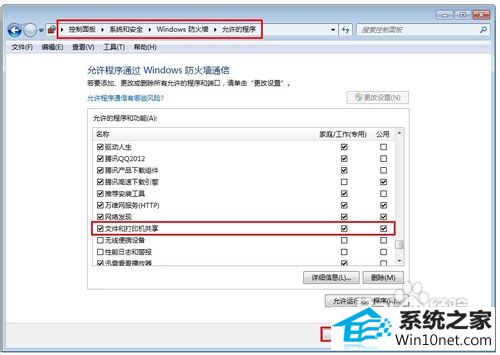
2:添 加并设置打印机共享。打开“控制面板”,依次进入“硬件和声音”->“设备和打印机”,如果此时未发现打印机,则需要添加打印机。方法是:点击“添 加打印机”,在弹出的窗口中选择“本地打印机”,点击下一步,选择“打印机的接口类型”,在此选择UsB接口(这是根据打印机的型号来决定的),选择好后 点击下一步,选择驱动程序,如果所需要的驱动程序不在列表中时,就需要选择“从磁盘安装”,定位到驱动程序的目录并安装相应的驱动,当驱动程序安装完毕 后,打印测试页,如果打印机正常打印,说明打印机驱动安装成功。
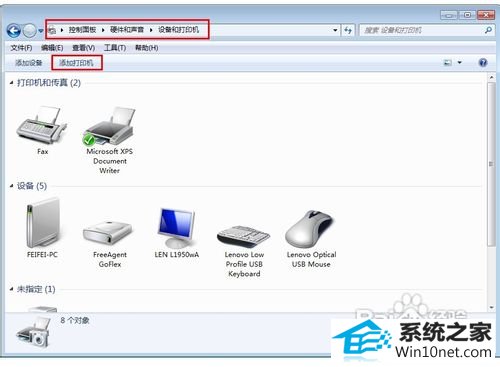
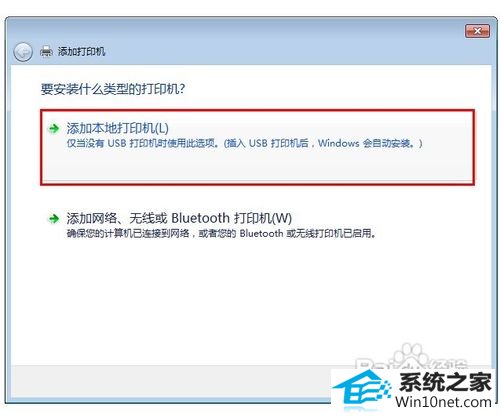
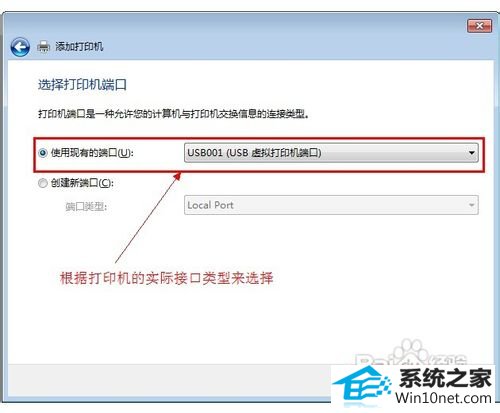
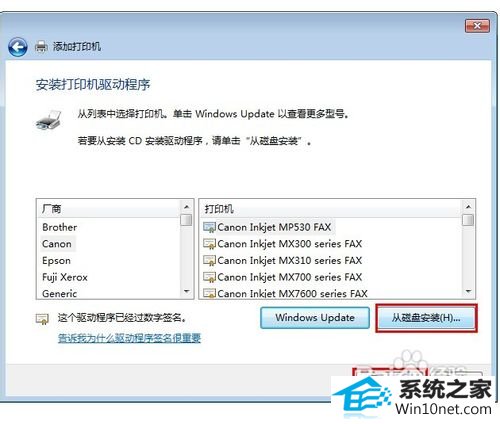
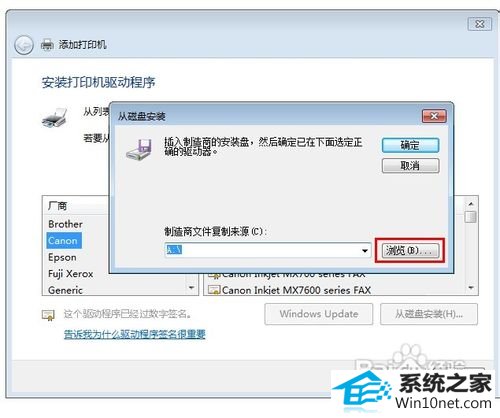
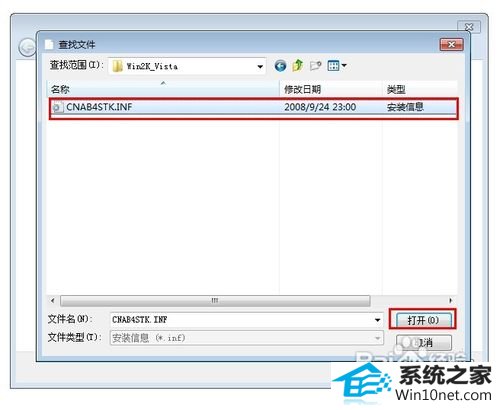
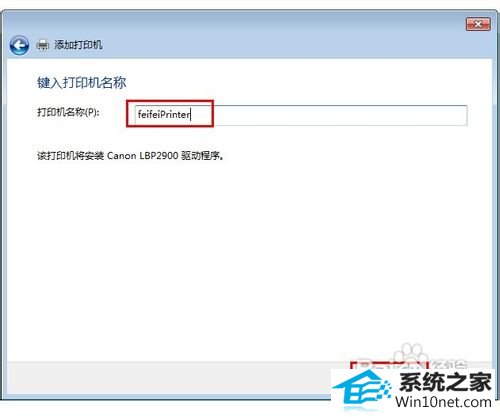
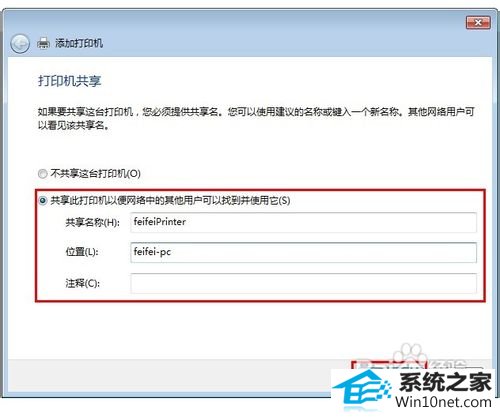
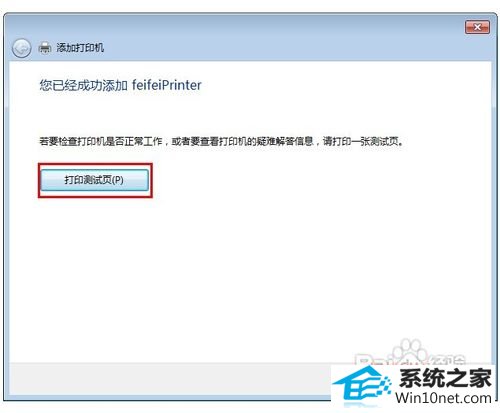
3:在欲共享的打印机图标上右击,从弹出的菜单中选择“打印机属性”。在属性对话框中选择“共享”选项卡,勾选“共享这台打印机”,并填写打印机的名称等信息。
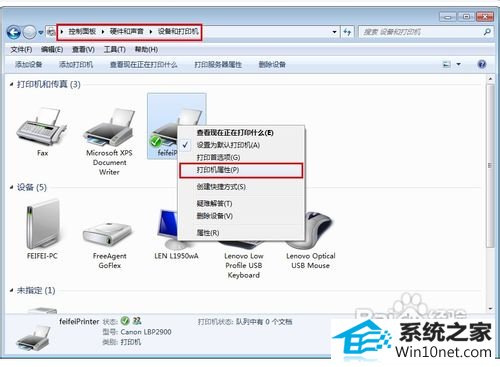
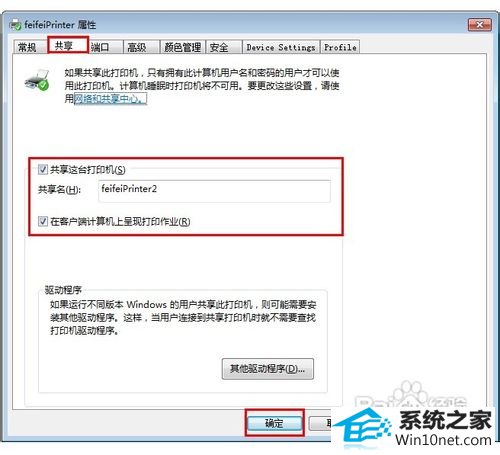
4:查看本地打印机的共享情况。具体操作方法:依次进入“控制面板”-“网络和internet”-“查看计算机和设备”,双击“本地计算机(feifei-pc)",查看是否存在共享名为“feifeiprinter2”的打印机,如果存在,则说明共享打印机成功。
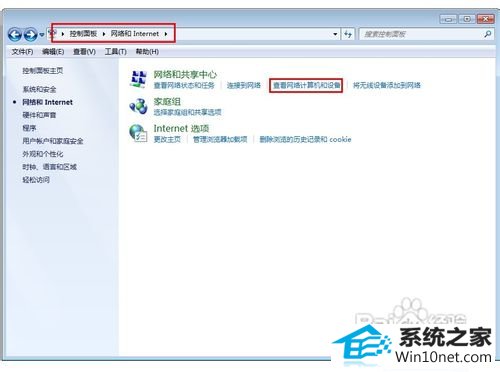
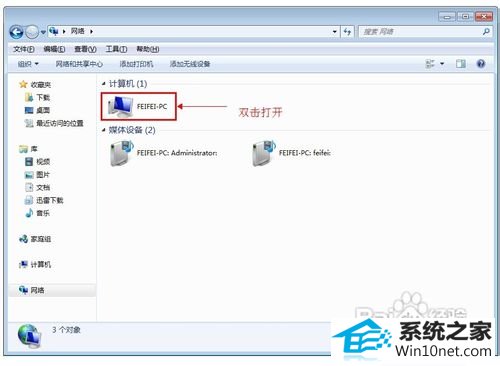

局域网中其它计算机对共享打印机的访问方法
1:在 任意一台需要访问共享打印机的电脑上安装打印机驱动程序。具体步骤(以小黑w7系统为例,共它系统设置方法类同):打开“控制面板”,依次进入 “硬件和声音”->“设备和打印机”,点击“添加打印机”,在弹出的窗口中选择“添加网络打印机”,点击下一步,如果网络连接正常的话,会搜索到局 域网中共享的打印机,在此选择位于feifei-pc电脑上的feifeiprinter2打印机,点击下一下,设置打印机的名称,然后打印测试页,以确 保打印机正确安装。
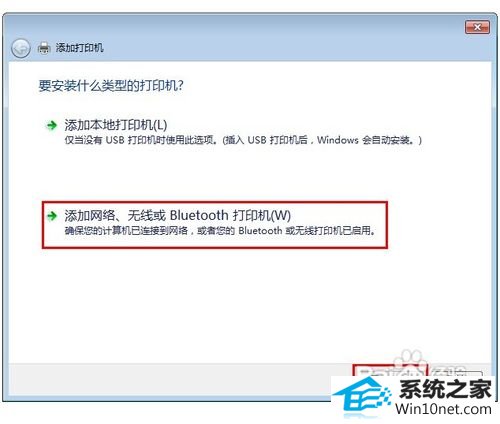
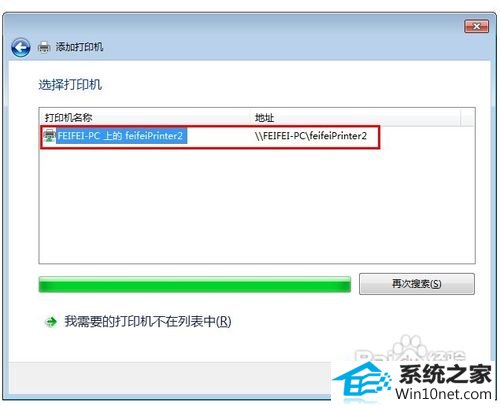
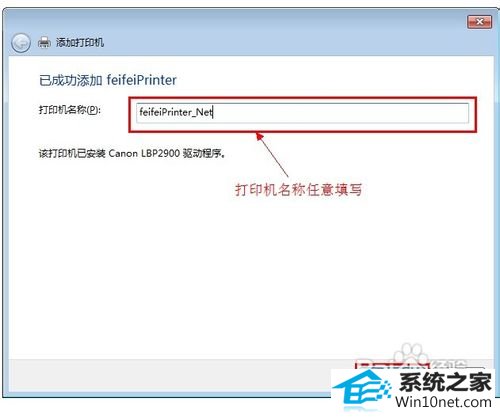
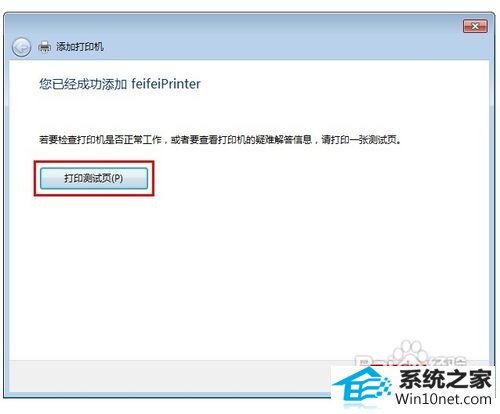
2:至此,网络打印机的共享和访问设置完成。接下来,就可以高效率的办公啦!